
惠普Deskjet d1668打印机驱动
详情介绍

惠普d1668打印机驱动安装教程
1、从本站下载惠普d1668驱动压缩包后,接着双击“HP_Deskjet_D1668_Series.exe”开始安装;
2、勾选左方的协议后点击右侧的接受;

3、继续点击“是”;

4、耐心等待驱动安装;

5、出现此界面是因为没有连接打印机设备,勾选上方方框,点击下方跳过;

6、安装成功,至此惠普d1668驱动安装教程完毕。

惠普d1668打印机使用教程
1、首先点击电脑桌面左下角的【开始菜单】按钮,打开开始菜单。
2、然后在里面点击【控制面板】按钮,打开控制面板。
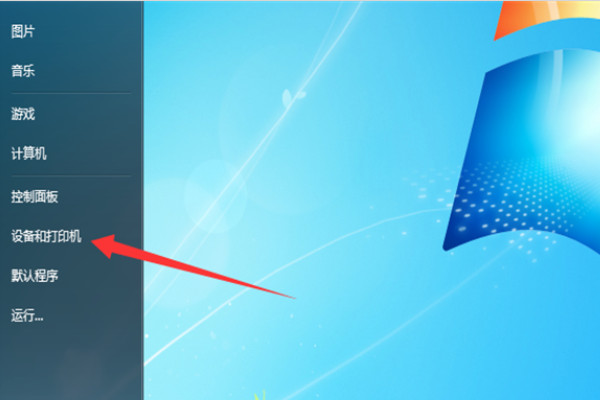
3、然后在控制面板界面,点击【添加打印机】。
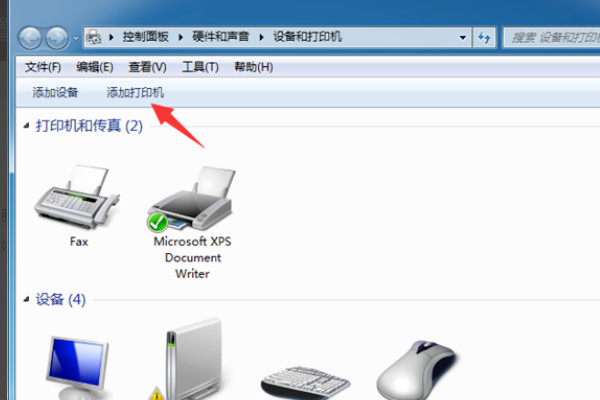
4、然后会打开添加打印机窗口,点击下面的添加网络打印机。
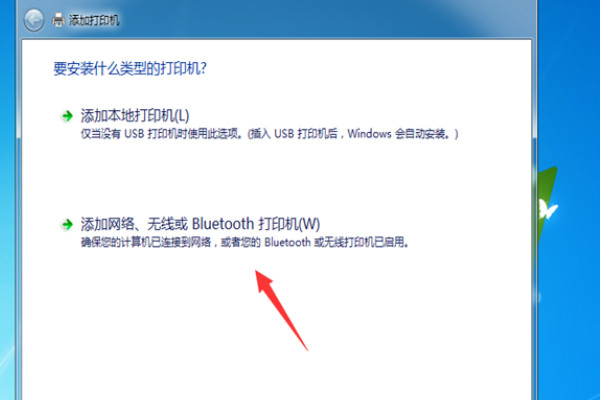
5、然后可以自动搜索网络打印机,将要连接的打印机搜索出来,点击将其选中。
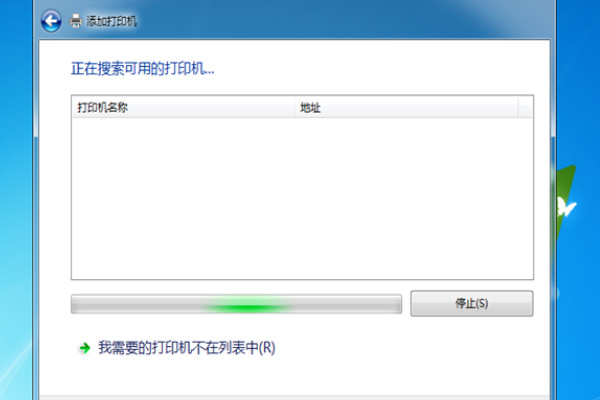
6、另外可以点击【我需要的打印机不在列表中】按钮,在里面按照名称或者TCP/IP或主机名查找网络打印机,在点击选中,点击【下一步】。

7、然后在里面配置好主机或IP,以及连接的借口,将这些配置完毕点击【下一步】,最后完成窗口设置就可以连接无线打印机成功就可以使用这个电脑进行打印了。
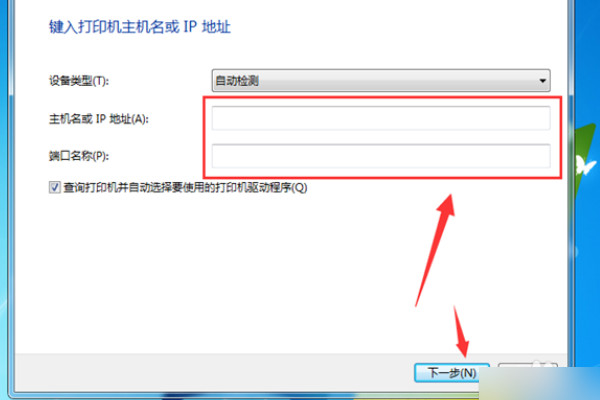
惠普d1668打印机怎么换硒鼓
1、首先,硒鼓里面没有墨了,连接打印机的那台电脑会给你提示。
2、然后看到新的硒鼓上有一个盖子,这个盖子是用来保护硒鼓的,在换硒鼓的时候记得一定把这个盖子拿下来,否则是安不上去的。

3、这样取下来了硒鼓的保护盖。

4、然后拉开打印机的前盖,然后把里面的硒鼓慢慢拿出来,要是顺着使劲,不要使蛮力。

5、看到硒鼓外壳左边角上有一个绿色的按钮,把这个按钮按下去,然后将鼓芯轻轻拿出来。

6、拿出新的硒鼓。

7、将鼓芯对准外壳四周尺寸往下轻轻一按就可以了。

8、然后在安装好打印机。

9、合上打印机盖,这样就更换好了硒鼓。

基本参数
产品定位:家用打印机打印速度:黑白:20ppm,彩色:16ppm ;彩色,草稿,10×15照片:仅需32秒
最高分辨率:4800x1200dpi
最大打印幅面:A4
打印内存:集成内存
打印语言:LIDIL(Lightweight Imaging Device Interface Language)
打印负荷:750页
接口类型:USB2.0
介质类型:纸张(普通纸,喷墨纸,相纸),信封,透明胶片,标签,卡片,惠普优质介质,热烫转印纸
介质尺寸:A4,A5,A6,C6,DL
进纸容量:80页
出纸容量:15页
产品尺寸:432×198×158mm
产品重量:2.2kg

注意事项
1、电脑中如果有之前安装的打印机驱动,建议卸载;2、电脑安装打印机驱动前必须关闭杀毒软件防火墙(比如windows防火墙,360杀毒软件,电脑管家,安全卫士)等具有拦截功能的程序;
3、打印机只连接电源线,开机就绪,无指示灯闪烁,只是屏幕无报错提示;
4、USB连接:安装驱动前,打印机的USB不要连接到电脑上,直到驱动安装提示连接设备时,再将USB连接到电脑上;
5、网络连接:安装驱动前,将打印机连接到网络,打印配置页并查看配置页上的打印机IPV4地址。
相同厂商
-

惠普m225dw打印机驱动 驱动工具 / 183.75M / v15.0.16079.469
-

惠普m280nw扫描打印机驱动 驱动工具 / 168.48M / v44.7.2713
-

惠普m305d打印机驱动 驱动工具 / 95.99M / v48.4.4597
-

惠普hp m405dn打印机驱动 驱动工具 / 28.24M / v48.4.4597
-

惠普hp Laser mfp 133pn打印机驱动 驱动工具 / 60.39M / v1.16
-

惠普HP DeskJet 2720打印机驱动 驱动工具 / 195.18M / v51.3.4843
-

惠普HP DeskJet 2623打印机驱动 驱动工具 / 136.15M / v43.4.2486
-

惠普DeskJet 2652打印机驱动 驱动工具 / 136.15M / v43.4.2486
-

惠普Deskjet f4238打印机驱动 驱动工具 / 26.21M
-

惠普Deskjet 3325打印机驱动 驱动工具 / 9.85M
-

惠普HP photosmart k510a打印机驱动 驱动工具 / 14.98M / v14.8.0
-

惠普m1522nf一体机打印机驱动 驱动工具 / 237.96M / v6.0
猜您喜欢

- 打印机驱动大全
- 打印机驱动就是将计算机需要打印的数据转换成打印机能够识别和打印的数据。打印机驱动程序是电脑输出设备打印机的硬件驱动程序,只有安装了打印驱动程序,电脑才能和打印机进行连接并打印。它不仅是操作系统与硬件之间的纽带,而且也是便捷人们生活的桥梁。今天小编带来的是打印机驱动大全,这里有各种打印机驱动,涵盖佳能、惠普、联想、三星、爱普生、戴尔等知名品牌打印机驱动,用户们可以来这里找下适合自己打印机的驱动。
-

兄弟brother MFC7340打印机驱动 vA1 驱动工具 / 42.59M
-

爱普生lq630k打印机驱动 v7.8.10.SC 驱动工具 / 2.71M
-

canon ip1180打印机驱动 v2.56 驱动工具 / 8.29M
-

佳能canon ix4000打印机驱动 v2.00官方版 驱动工具 / 8.59M
-

佳能PIXMA iP1188打印机驱动 v5.55a官方版 驱动工具 / 21.32M
-

同类软件
网友评论
共0条评论分类列表
类似软件
-

惠普HP DeskJet 3630打印机驱动 v40.17.1242 驱动工具 / 47.77M
-

惠普hp m701n打印机驱动 v10.0.15300.247 驱动工具 / 89.56M
-

惠普HP DeskJet 2622打印机驱动 v43.4.2486 驱动工具 / 136.15M
-

惠普HP DeskJet 2131打印机驱动 v40.15.1230 驱动工具 / 138.1M
-

惠普DeskJet 1110喷墨打印机驱动 v40.15.1230 驱动工具 / 124.48M
精彩推荐
换一换本类更新
-

惠普m29a打印机驱动 v46.2.2637 驱动工具 / 112.59M
查看 -

驱动人生8官方版 v8.16.58.120 驱动工具 / 64.81M
查看 -

驱动精灵官方最新版 v1611.1000.9.70.0.197 驱动工具 / 103.45M
查看 -

方正Founder KM3302打印机驱动 v1.0.2官方版 驱动工具 / 31.8M
查看 -

360驱动大师电脑版 v2.0.0.2010 驱动工具 / 12.34M
查看




































 赣公网安备 36010602000087号
赣公网安备 36010602000087号